2018 OPEL CROSSLAND X display
[x] Cancel search: displayPage 85 of 129
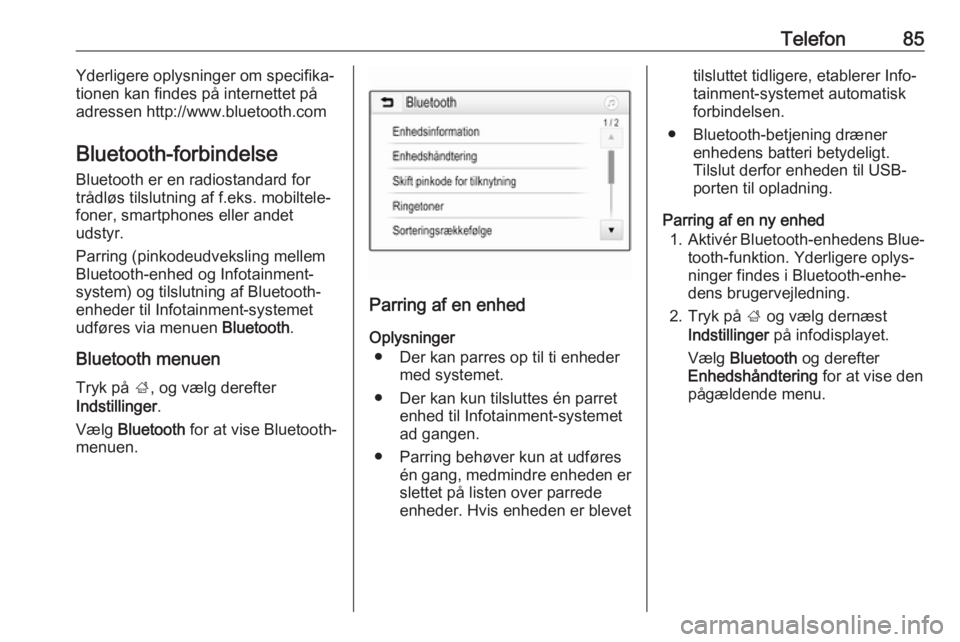
Telefon85Yderligere oplysninger om specifika‐
tionen kan findes på internettet på adressen http://www.bluetooth.com
Bluetooth-forbindelse Bluetooth er en radiostandard for
trådløs tilslutning af f.eks. mobiltele‐
foner, smartphones eller andet
udstyr.
Parring (pinkodeudveksling mellem
Bluetooth-enhed og Infotainment-
system) og tilslutning af Bluetooth-
enheder til Infotainment-systemet
udføres via menuen Bluetooth.
Bluetooth menuen Tryk på ;, og vælg derefter
Indstillinger .
Vælg Bluetooth for at vise Bluetooth-
menuen.
Parring af en enhed
Oplysninger ● Der kan parres op til ti enheder med systemet.
● Der kan kun tilsluttes én parret enhed til Infotainment-systemet
ad gangen.
● Parring behøver kun at udføres én gang, medmindre enheden er
slettet på listen over parrede
enheder. Hvis enheden er blevet
tilsluttet tidligere, etablerer Info‐
tainment-systemet automatisk
forbindelsen.
● Bluetooth-betjening dræner enhedens batteri betydeligt.
Tilslut derfor enheden til USB-
porten til opladning.
Parring af en ny enhed 1. Aktivér Bluetooth-enhedens Blue‐
tooth-funktion. Yderligere oplys‐
ninger findes i Bluetooth-enhe‐
dens brugervejledning.
2. Tryk på ; og vælg dernæst
Indstillinger på infodisplayet.
Vælg Bluetooth og derefter
Enhedshåndtering for at vise den
pågældende menu.
Page 89 of 129

Telefon89Hurtig søgning1. Vælg u for at se en liste over alle
kontakter.
2. Rul gennem listen over kontakter.
3. Berør den kontakt, du vil ringe til. En menu med alle de telefon‐
numre, der er gemt for den valgte kontakt, vises.
4. Vælg det ønskede telefonnummer
for at starte opkaldet.Søgemenu
Hvis telefonbogen indeholder et stort antal poster, kan du søge efter den
ønskede kontakt via søgemenuen.
Vælg o i menuen Kontakter for at
åbne søgefanen.
Bogstaverne er organiseret i alfabeti‐
ske grupper på skærmknapperne:
abc , def , ghi , jkl , mno , pqrs , tuv og
wxyz .
Brug ⇦ til at slette en indtastet gruppe
bogstaver.
1. Vælg den knap, der indeholder det første bogstav i den kontakt,
du vil søge efter.
For eksempel: Hvis den kontakt,
du vil søge efter, starter med 'g',
skal du vælge skærmknappen
ghi .
Alle kontakter, der indeholder ét af
bogstaverne på denne knap, i
dette eksempel 'g', 'h' og 'i', vises.
2. Vælg den knap, der indeholder det andet bogstav i den kontakt,
du vil søge efter.
3. Bliv ved med at indtaste flere bogstaver på den kontakt, du vil
søge efter, indtil den ønskede
kontakt vises.
4. Berør den kontakt, du vil ringe til. En menu med alle de telefon‐
numre, der er gemt for den valgte
kontakt, vises.
5. Vælg det ønskede telefonnummer
for at starte opkaldet. Følgende
display vises.
Page 94 of 129

94StikordsregisterAAktivering af Bluetooth-musik .......78
Aktivering af radio .........................70
Aktivering af telefon ......................88
Aktivering af USB-audio ...............78
Aktivering af USB-billede ..............79
Aktivering af USB-film................... 80
Audioafspilning ............................. 78
Audiofiler....................................... 76
Automatisk lydstyrke..................... 67
B Betjening....................................... 88 Eksterne enheder ......................76
Menu ......................................... 64
Radio ......................................... 70
Telefon ...................................... 88
Betjeningsdele Infotainment-system ..................58
Rat............................................. 58
Billedfiler ....................................... 76
Bluetooth Bluetooth-forbindelse ................85
Bluetooth-musikmenu ...............78
Generel information................... 76
Telefon ...................................... 88
Tilknytning ................................. 85
Tilslutning af udstyr ...................76
Bluetooth-forbindelse ...................85
Brug .................................. 61, 70, 83Bluetooth................................... 76
Menu ......................................... 64
Radio ......................................... 70
Telefon ...................................... 88
USB ........................................... 76
Brug af smartphone-applikationer 81
Bølgeområdevalg .........................70
D DAB .............................................. 74
Digital Audio Broadcasting ...........74
Displayindstillinger ..................79, 80
F
Favoritlister ................................... 72
Genfinding af stationer ..............72
Lagring af stationer ...................72
Filformater Audiofiler ................................... 76
Billedfiler.................................... 76
Filmfiler...................................... 76
Filmafspilning................................ 80
Filmfiler ......................................... 76
G
Generel information ................76, 83
Bluetooth ................................... 76
DAB ........................................... 74
Infotainment-system ..................56
Smartphone-applikationer .........76
Page 98 of 129

98IndledningIndledningGenerelt....................................... 98
Oversigt over
betjeningsorganer ........................99
Brug ........................................... 102Generelt
Infotainment systemet byder på avan‐
ceret infotainment i bilen.
Ved brug af FM-, AM- eller DAB-
radiofunktioner kan du afspille en
lang række forskellige radiostationer.
Hvis det ønskes, kan du registrere
stationer på radioens forvalgsknap‐
per.
Du kan tilslutte eksterne datalagrings‐
enheder til Infotainment-systemet
som yderligere lydkilder, enten via et
kabel eller via Bluetooth ®
.
Derudover er Infotainment-systemet
udstyret med en telefonfunktion, der
giver dig mulighed for bekvem og
sikker brug af din mobiltelefon i bilen.
Infotainment-systemet kan betjenes
med kontrolpanelet eller knapperne
på rattet.
Bemærkninger
Denne instruktionsbog beskriver alle tilgængelige indstillinger og funktio‐
ner for de forskellige Infotainment- systemer. Visse beskrivelser, inklu‐
sive dem for display- og menufunk‐
tioner, gælder muligvis ikke fordenne bil pga. modelvariant, lande‐
specifikationer, specialudstyr eller
tilbehør.
Vigtige oplysninger om betjening
og færdselssikkerhed9 Advarsel
Kør altid forsigtigt ved betjening af
Infotainment-systemet.
Hvis du er i tvivl, så stands bilen
inden betjening af Infotainment-
systemet.
Radiomodtagelse
Ved radiomodtagelse kan der opståstøj, forvrængninger eller afbrydelse
af modtagelsen som følge af:
● varierende afstand til senderen
● modtagelse af flere signaler på grund af refleksion
● slagskygge
Page 100 of 129

100Indledning1X
Hvis slukket: kort tryk:
tænd apparatet ...................102
Hvis tændt: kort tryk:
system på mute: langt tryk: sluk for apparat ...................102
Drej: juster lydstyrke ...........102
2 Forvalgsknapper
Kort tryk: vælg favoritter ......109
Langt tryk: gem
radiostationer som
favoritter .............................. 109
3 AUDIO
Kort tryk: åbn menu for
tone- og lydstyrkeindstil‐
linger ................................... 105
4 Î
Kort tryk: skift gennem de
forskellige
displayfunktioner .................102
Langt tryk: sluk for display
(mens lyden stadig er aktiv) 1025 Q / P
Radio: kort tryk: manuel
stationssøgning ...................109
Medier: kort tryk: vælg
næste eller forrige mappe, genre, kunstner eller
afspilningsliste; langt tryk:
rul i en liste .......................... 113
N / O
Radio: kort tryk:
automatisk
stationssøgning efter
forrige eller næste station;
langt tryk: søg op eller ned . 109
Medier: kort tryk: vælg
forrige eller næste spor;
langt tryk: hurtig frem- eller tilbagespoling ...................... 113
6 OK
Kort tryk: bekræft en
indstilling eller åbn en
undermenu .......................... 104
7 MENU
Kort tryk: vis startsiden ........ 1048 BANDKort tryk: skift mellem
bølgeområderne .................109
9 Display
10 TA
Kort tryk: aktivér eller
deaktivér trafikmeldinger .....110
Langt tryk: åbn TA-
indstillingerne ...................... 111
11 LIST
Radio: kort tryk: vis
stationsliste; langt tryk:
opdater stationsliste ............109
Medier: kort tryk: vis
mappeliste; langt tryk: vis
valgmulighederne for
sporoversigt ........................ 113
12 BACK
Menu: ét niveau tilbage .......104
Indlæsning: slet sidste
tegn eller hele
indlæsningen ...................... 121
Page 102 of 129

102Indledning7w
Aktivér applikation for
stemmegennemføring .........117Brug
Betjeningsdele
Infotainment-systemet betjenes via
funktionsknapper, navigationsknap‐ per og menuer, som vises i displayet.
Input kan foretages valgfrit via: ● Infotainment-systemets kontrol‐ panel 3 99
● knapper på rattet 3 99
Tænd eller sluk for Infotainment-
systemet
Tryk kort på X. Når der tændes for
systemet, bliver den sidst valgte Info‐ tainment-kilde aktiv.
Bemærkninger
Visse funktioner i Infotainment-
systemet er kun tilgængelige, hvis
tændingen er slået til, eller motoren
går.
Tryk igen på X for at slukke systemet.
Slukkeautomatik
Hvis Infotainment-systemet er blevet
tændt ved at trykke på X, mens
tændingen er slået fra, slukkes det
automatisk igen efter et stykke tid.
Indstil lydstyrke Drej m. Den aktuelle indstilling vises
på skærmen.
Når der tændes for infotainment-
systemet, er den sidst valgte
lydstyrke indstillet.
Hastighedsstyret lydstyrke
Når den automatiske lydstyrkefunk‐
tion er aktiveret 3 105, tilpasses
lydstyrken automatisk for at kompen‐
sere for vej- og vindstøj under kørs‐
len.
Lyd fra
Tryk på x på rattet for at frakoble
lyden fra lydkilderne.
Page 103 of 129

Indledning103Den lydløse funktion annulleres ved
at trykke på x igen.
Ændring af displayfunktion Der er tre forskellige displayfunktio‐
ner:
● fuldskærmsdisplay
● opdelt display med klokkeslæt- og datoinformation, der vises i
venstre side af skærmen
● sort display
Tryk gentagne gange på Î for at
skifte mellem fuldskærmsdisplay og opdelt display.
Tryk på og hold Î nede for at slukke
for displayet, mens lyden stadig er
aktiv. Tryk på Î igen for at genakti‐
vere displayet.
Funktionsmåder
Radio
Tryk gentagne gange på BAND for at
skifte mellem de forskellige bølgeom‐ råder og vælg det ønskede bølgeom‐ råde.
For en detaljeret beskrivelse af radio‐ funktionerne 3 109.
USB-port
Tryk gentagne gange på SRCq for at
skifte mellem de forskellige lydkilder
og vælg USB-funktion.
Se en detaljeret beskrivelse af tilslut‐
ning og betjening af eksterne enheder
3 113.
Bluetooth-musik
Tryk gentagne gange på SRCq for at
skifte mellem de forskellige lydkilder
og vælg Bluetooth-musikfunktion.
Se en detaljeret beskrivelse af tilslut‐
ning og betjening af eksterne enheder
3 115.Telefon
Før telefonfunktionen kan benyttes,
skal der oprettes en forbindelse til en
Bluetooth-enhed. For en detaljeret
beskrivelse 3 119.
Tryk på MENU for at vise startsiden.
Vælg Telephone (Telefon) ved at
trykke på N og O, og tryk dernæst på
OK for at bekræfte. Telefonmenuen
vises.
For en detaljeret beskrivelse af mobil‐ telefonbetjening via infotainment-
systemet 3 121.
Page 105 of 129

Grundlæggende betjening105Vælg en værdi
Tryk på N eller O for at vælge indstil‐
lingens aktuelle værdi.
Tryk på OK for at bekræfte valget.
Tryk på N eller O for at justere den
ønskede værdi.
Tryk på OK for at bekræfte den indstil‐
lede værdi.
Markøren skifter så til værdien for
næste indstilling. For at skifte til
værdien for en anden indstilling skal
du trykke på Q, P , N eller O. Vælg
OK på displayet, hvis værdierne for
alle indstillinger er indstillet, og tryk på OK .
Justering af en indstilling
Vælg ønsket indstilling og tryk på
OK .
Tryk på N eller O, indtil indstillingen er
justeret som ønsket.
Vælg OK på displayet og tryk på OK
for at bekræfte indstillingen.
Indtastning af en tegnsekvens
Tegnsekvenser, f.eks. telefonnumre, indtastes på følgende måde:
Tryk på N eller O for at vælge det
ønskede tegn.
Tryk på OK for at bekræfte det valgte
tegn.
Det sidste tegn i tegnsekvensen kan
slettes ved at vælge Correct
(Korrekt) på displayet og trykke på
OK .
Markørens position i den allerede
indtastede tegnsekvens kan ændres
ved at vælge tegnsekvensen og
trykke på N eller O for at flytte mark‐
øren til ønsket position.
Tegnsekvensen bekræftes ved at
trykke på P for at vælge OK på
displayet og dernæst trykke på OK.
Tone- og
lydstyrkeindstillinger
I menuen for tone- og lydstyrkeindstil‐
linger kan du justere toneegenskaber og lydstyrkeindstillinger.
Indstillingerne på side 1 kan indstilles individuel for hver enkelt lydkilde.
Indstillingerne på side 2 indstilles for
alle lydkilder.
Tryk på AUDIO for at åbne menuen
for tone- og lydstyrkeindstillinger.